Im Laufe der Zeit viel deinstalliertAnwendungen können in zahlreichen Verzeichnissen fehlerhafte Verknüpfungen hinterlassen. Während einige davon leicht über den Desktop identifiziert werden können, gibt es andere, die schwer zu identifizieren sind, da sie über mehrere Ordner verteilt sind.
Verknüpfungen Suchen und Ersetzen ist eine tragbare Anwendung zum Suchen undBeheben von fehlerhaften Verknüpfungen. Sie können nach fehlerhaften Verknüpfungen suchen, indem Sie einen Zielpfad oder ein Zielverzeichnis eingeben. Es ähnelt Broken Shortcut Fixer mit einer zusätzlichen Funktion, mit der Sie Verknüpfungen von ausgewählten Zielpfaden suchen und ersetzen können.
Um nach fehlerhaften Verknüpfungen zu suchen, wählen Sie einen Pfad aus (z. C Laufwerk) und klicken Sie auf Suchen, um defekte Verknüpfungen zu suchen. Stellen Sie sicher, dass Sie auch auf die Option Unterverzeichnisse in der oberen Symbolleiste (Ordner- und Lupensymbol) klicken, um einen umfassenden Scan des ausgewählten Systempfads zu erhalten.
Shortcut Search And Replace zeigt alle ankaputte Links. Sie können diese entweder überprüfen und löschen oder auf Auflösen klicken, um sie erneut mit der entsprechenden Software zu verknüpfen (sofern diese noch installiert ist). Falls die Software nicht installiert ist, werden die Links nicht aufgelöst und sollten besser gelöscht werden.

Sie können auch Verknüpfungen in suchen und ersetzenangegebene Pfade oder Verzeichnisse. Wählen Sie einen Verzeichnispfad und fügen Sie eine Ersatzverknüpfung hinzu. Beispielsweise könnten Sie bereit sein, die Filezilla-Verknüpfung (aus einem Verzeichnis) durch eine andere Anwendungsverknüpfung zu ersetzen. Nachdem Sie die Ausgabe- und Ersetzungspfade ausgewählt haben, klicken Sie in der oberen Symbolleiste auf Suchen und Ersetzen.
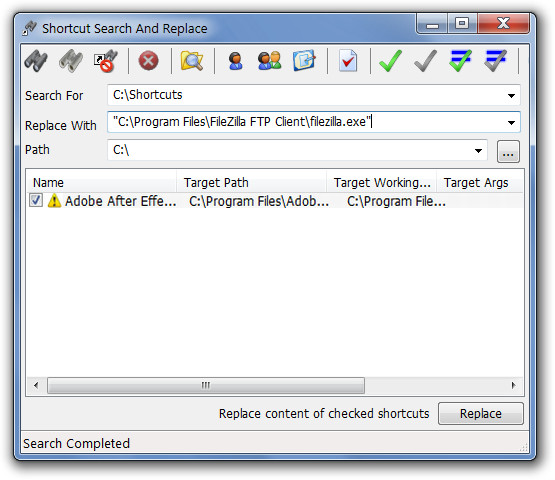
Wenn die Suche abgeschlossen und die Verknüpfung identifiziert ist, klicken Sie auf Ersetzen, um die Verknüpfung im ausgewählten Pfad zu ersetzen.
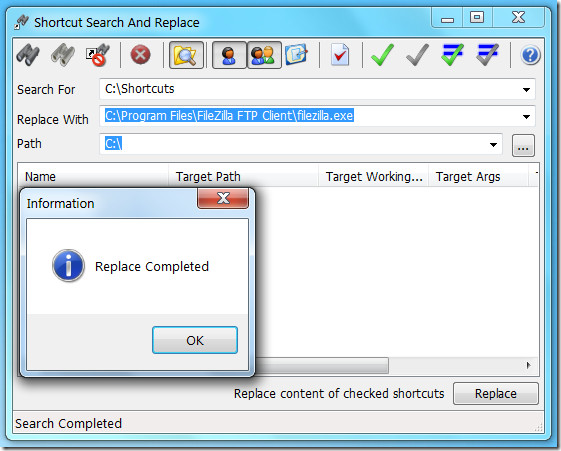
Verknüpfungen Suchen und Ersetzen funktionieren unter Windows XP, Windows Vista und Windows 7.
Download-Verknüpfungen Suchen und Ersetzen













Bemerkungen